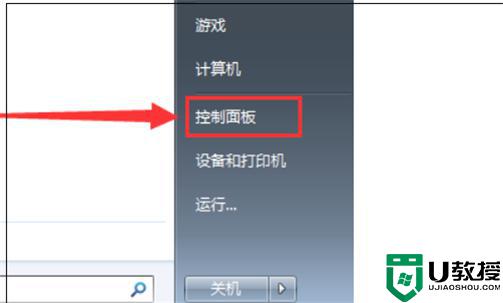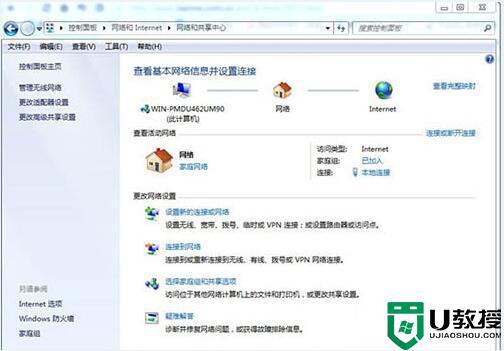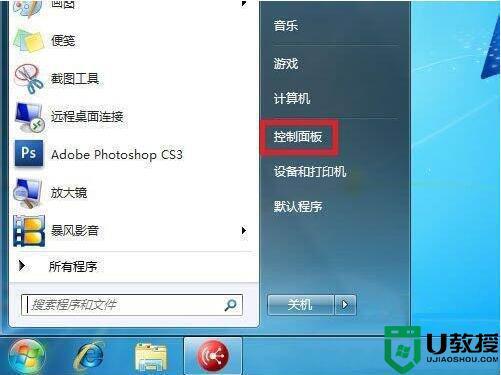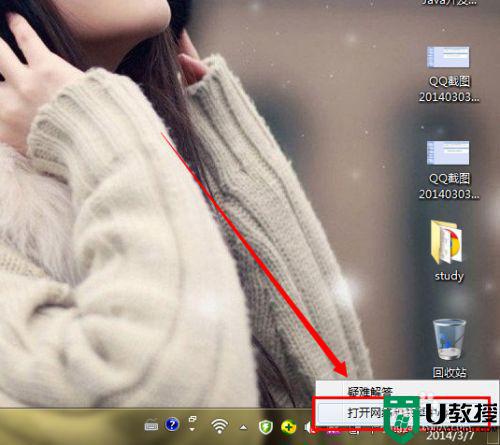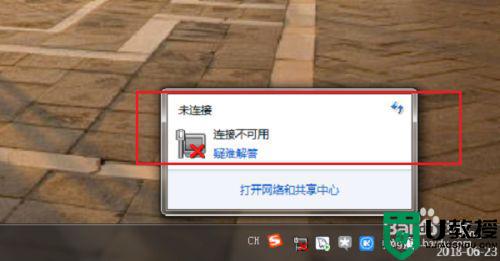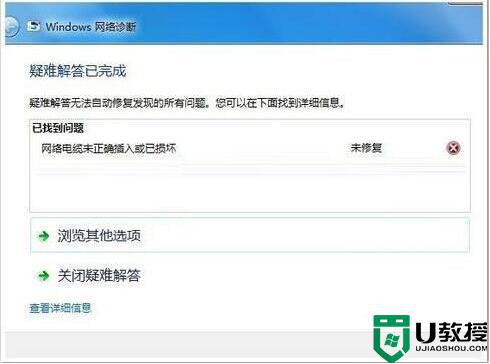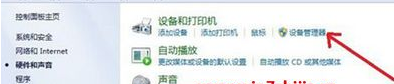公用网络专用网络修改 win7步骤 win7怎么把专用网络改成公用
时间:2022-09-30作者:huige
在win7系统中,大部分电脑使用的是专用网络,但是有时候因为一些原因,需要将专用网络改为公用网络,可是很多人却不知道要从何下手,如果你也有需要的话,那就紧跟着小编一起来学习一下公用网络专用网络修改 win7步骤。
推荐:win7旗舰版正版系统下载
方法如下:
1、打开“控制面板”。
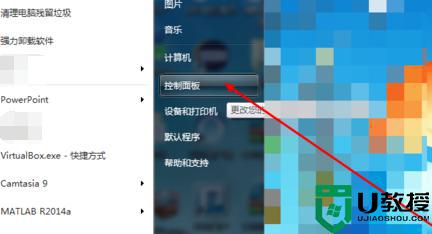
2、打开“网络膨涛购和共享中心”。
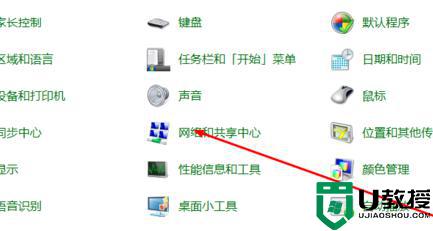
3、如图所示,显示的网络为公共网络。
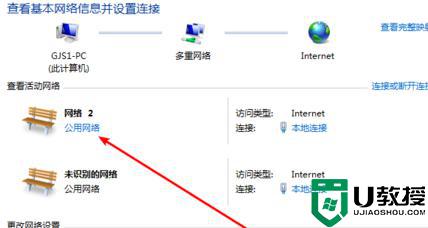
4、点击家庭网络,更改网络类型。
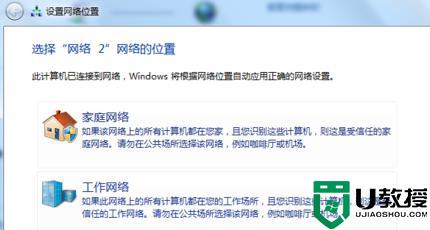
5、在弹出来的提示网络类型已发生改变,点击“关闭”。亲诉这样就解决了把win7里面的公用网络改为家铲耍庭网络的问题了。
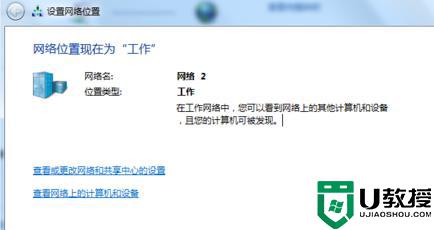
上述给大家讲解的就是win7怎么把专用网络改成公用的详细内容,有需要的小伙伴们可以学习上面的方法来进行操作就可以了。